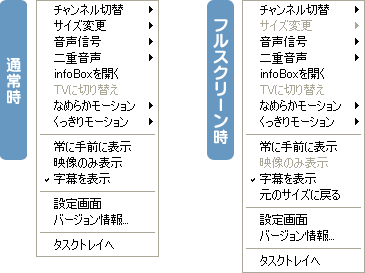
| チャンネル切替 | 視聴するチャンネルを選べます。 (テレビでのみ表示されます。) |
|||||||||||||||
|---|---|---|---|---|---|---|---|---|---|---|---|---|---|---|---|---|
| サイズ変更 | テレビ表示エリアのサイズを変更できます。
※ フルスクリーン時には表示されません。代わりに、[元のサイズに戻る]が表示されます。 |
|||||||||||||||
| 音声信号 | 音声の「第一音声」「第二音声」を切り替えます。 ※ 第二音声がない番組で「第二音声」を選んでも、エラーメッセージは表示されません。 |
|||||||||||||||
| 二重音声 | 音声の「主音声」「副音声」「主+副音声」を切り替えます。
|
|||||||||||||||
| infoBoxを開く | infoBoxの表示/非表示を切り替えます。 | |||||||||||||||
| TVに切り替え | プレーヤーからテレビに切り替えます。 (プレーヤーでのみ表示されます。) |
|||||||||||||||
| なめらかモーション | なめらかモーション機能を使うと、仮想的にフレームを補間し、なめらかな映像をお楽しみいただけます。
|
|||||||||||||||
| くっきりモーション | くっきりモーション機能を使うと、通常は320×180ドットサイズ(約5万7千画素)のワンセグ映像を、縦横2倍の640×360ドットサイズ(約23万画素)に拡大補正処理を行います。
|
|||||||||||||||
| 常に手前に表示 | 他のアプリケーションのウィンドウよりも手前に表示されるようになります。 ※ フルスクリーン時には表示されません。 |
|||||||||||||||
| 映像のみ表示 | 他のウィンドウを折り畳み、テレビ表示エリアのみを表示します。 ※ フルスクリーン時には表示されません。 |
|||||||||||||||
| 字幕を表示 | 字幕の表示/非表示を切り替えます。 | |||||||||||||||
| 元のサイズに戻る | フルスクリーン表示を解除します。 ※ フルスクリーン時のみ表示されます。 |
|||||||||||||||
| 設定画面 | 設定画面を表示します。 | |||||||||||||||
| バージョン情報 | バージョン情報を表示します。 | |||||||||||||||
| タスクトレイへ | テレビを閉じ、画面右下の通知領域にアイコンとして格納します。 |